
Non sei in grado di sincronizzare Mail App in Windows 10 e ottenere “Qualcosa è andato storto” durante la sincronizzazione di Mail App? Se la tua risposta è SI allora sei nel posto giusto, questo blog contiene completo soluzioni alternative per risolvere questo problema.
In Windows 10 ci sono molti utenti che si trovano ad affrontare un problema nell’utilizzo dell’app Mail in questo sistema operativo. Problemi come “non è possibile sincronizzare i messaggi”, “non è possibile scaricare gli allegati” e altri appaiono generalmente sui sistemi Windows 10. In questo articolo, cercheremo di risolvere il problema di sincronizzazione della casella di posta. Quando un utente tenta di sincronizzare Mail App, si trova ad affrontare il seguente errore:
Qualcosa è andato storto
Siamo spiacenti, ma non siamo riusciti a farlo.
Codice di errore: 0x8000ffff
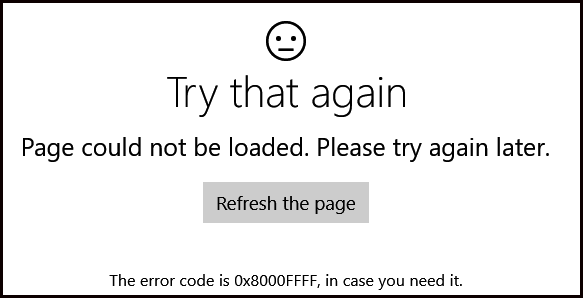
Ecco alcuni metodi menzionati di seguito per correggere l’errore 0x8000ffff. Ma prima di discutere delle fissar, dobbiamo prima conoscere le ragioni dell’errore.
Ragioni dietro l’errore 0x8000ffff
- Virus e infezioni da malware
- Software difettoso
- File di sistema danneggiati
- obsolete Driver
- Errori di Windows Aggiornamento
Metodi per risolvere “Qualcosa è andato male” mentre la sincronizzazione dell’app Mail in Windows 10
Metodo 1: provare a passare all’account locale dall’account Microsoft
Questo tipo di problema di sincronizzazione può verificarsi se l’utente passa a un account Microsoft sul proprio sistema e quindi firma lo stesso account Microsoft con l’app Mail.
Apri l’app Impostazioni e accedi con un account locale. Dopo aver effettuato l’accesso a un account locale, apri l’app Mail e esci. Quindi prova ad accedere nuovamente con il tuo account di posta e provi a sincronizzare i messaggi.
Questo trucco risolverà il problema dell’errore di posta di Windows 10 qualcosa è andato storto e il problema non esisterà più. Se il problema persiste, vai al metodo 2.
anche leggi: Cima 5 trucchi per risolvere i problemi di sincronizzazione Microsoft Onedrive su Windows 10
Metodo 2 – Impostazioni dell’app Via Mail
Passaggio 1: apri l’app Mail e vai all’icona Impostazioni, presente nella parte inferiore della finestra
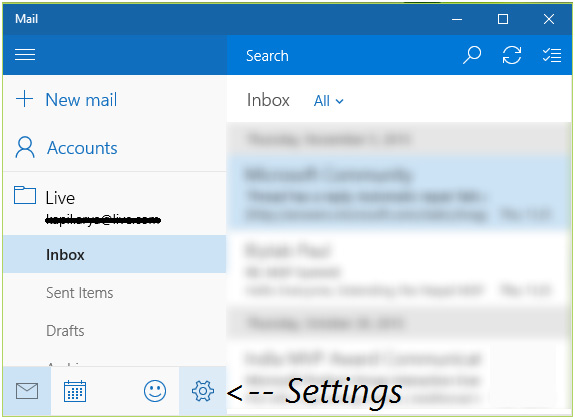
Passaggio 2: Poi nel pannello Account, scegli il tuo account di posta.
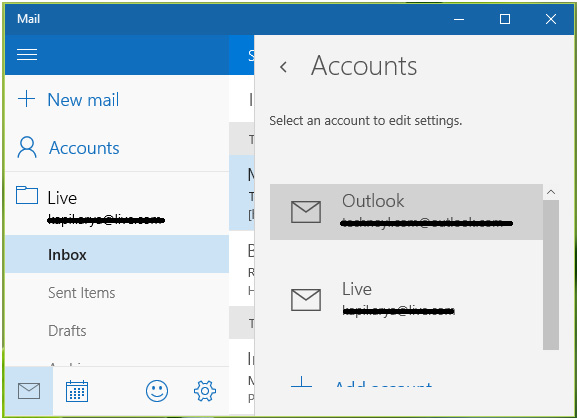
Passaggio 3: Dopo di esso, fare clic sull’opzione Modifica impostazioni di sincronizzazione delle cassette postali nella schermata delle impostazioni dell’account Outlook / Live / Hotmail.
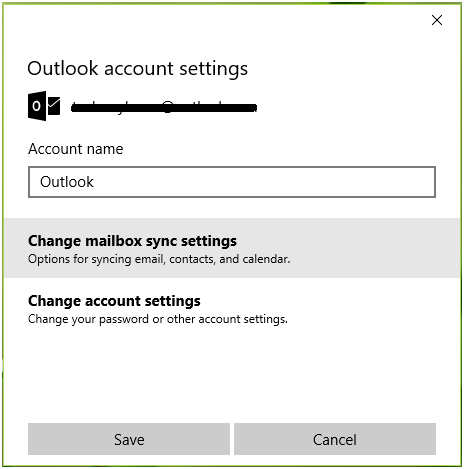
Passaggio 4: Infine, nella schermata successiva, impostare l’e-mail di download da in qualsiasi momento. Fai clic su Fine, quindi su Salva
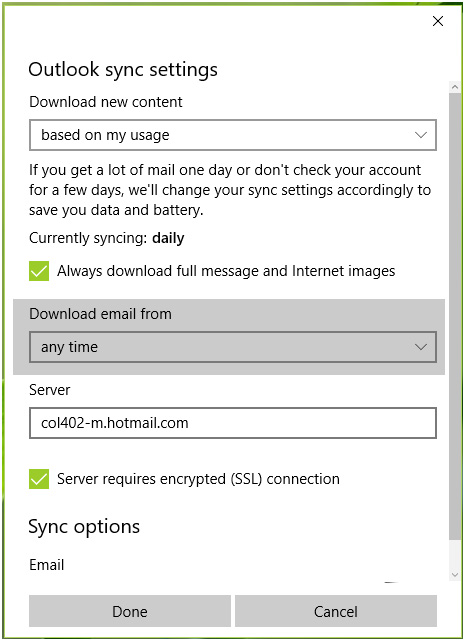
Dopo aver completato i passaggi sopra indicati, scollegati e chiudi l’app Mail, quindi accedi di nuovo e prova a sincronizzare i messaggi. Si spera che il problema debba essere risolto.
Metodo 3 – Prova a reinstallare l’app di posta
Passaggio 1: digitare PowerShell nella ricerca di Windows, quindi fare clic con il tasto destro del mouse su di esso, selezionare Esegui come amministratore.
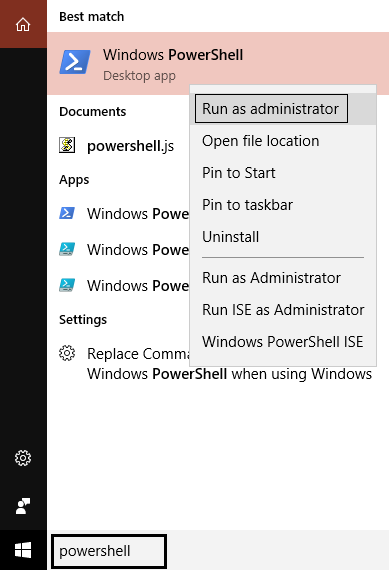
Passaggio 2: digitare il comando indicato di seguito in PowerShell e premere Invio:
Get-appxprovisionedpackage –online | where-object {$_.packagename –like “*windowscommunicationsapps*”} | remove-appxprovisionedpackage –online
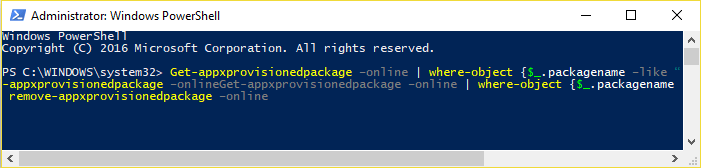
Passaggio 3: Facendo il comando precedente posta App verrà disinstallato dal tuo computer. Ora apri Windows Store e reinstalla l’app Mail.
Passaggio 4: riavviare il PC / laptop per salvare le modifiche.
anche leggi: 19 Problemi di sistema Windows segnalati di frequente e le loro soluzioni fai-da-te con facilità!
Metodo 4 – Ripristinare o riparare il vostro browser
Se apri la tua posta sul browser e viene visualizzato qualcosa che non ha funzionato correttamente, nel tuo browser potrebbe esserci un problema seguendo i passaggi su Ripristina o Ripristina Edge:
Passaggio 1: premere il tasto Windows + X e fare clic su Impostazioni.
Passaggio 2: nella sezione App e funzionalità, cerca Microsoft Edge.
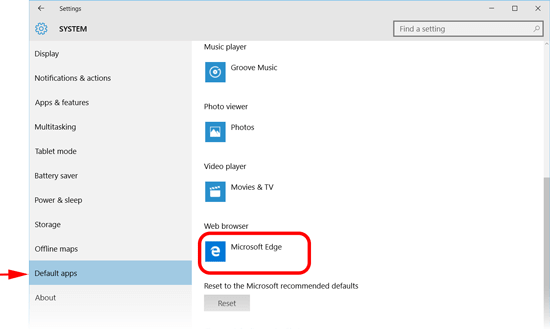
Passaggio 3: fare clic su Opzioni avanzate e quindi su Ripristina o Ripristina bordo.
Se non si utilizza Microsoft Edge, quindi prendere in considerazione la reimpostazione di Firefox o Chrome o Internet Explorer, a seconda dei casi, per riparare la posta Windows 10 qualcosa è andato storto errore.
Rendi il tuo PC / laptop senza errori Windows
Se si desidera che il sistema sia veloce e privo di errori, utilizzare PC riparazione strumento progettato in modo professionale. Questo strumento è uno dei modi migliori ed efficaci per proteggere il tuo sistema operativo Windows. Questo software è facile per l’interfaccia utente in modo che si possa facilmente utilizzare questo strumento senza la necessità di professionisti. Se il tuo computer sta visualizzando qualsiasi tipo di errore relativo a registro, DLL, applicazione, giochi e altro, allora questo strumento di riparazione degli errori ti aiuterà a risolverli. Basta scaricare e installare questo strumento, eseguirà automaticamente la scansione del PC / laptop e fissar tutti gli errori. Questo strumento fornisce anche la possibilità di fissar il problema relativo al driver, può aggiornare e fissar qualsiasi errore relativo al driver del sistema. Pertanto, si consiglia di utilizzare questo strumento di riparazione per migliorare le prestazioni del vecchio computer.
Conclusione
Ecco alcuni metodi sopra menzionati per risolvere l’errore “Qualcosa è andato storto” durante la sincronizzazione dell’app di posta in Windows 10. Prova tutti i metodi dichiarati uno per uno per eliminare l’errore. Il mio lavoro qui è finito Spero che questo articolo ti sia utile, ma se riscontri ancora problemi, visita la nostra pagina Domande Ask.
[cta-it-729]Hardeep has always been a Windows lover ever since she got her hands on her first Windows XP PC. She has always been enthusiastic about technological stuff, especially Artificial Intelligence (AI) computing. Before joining PC Error Fix, she worked as a freelancer and worked on numerous technical projects.